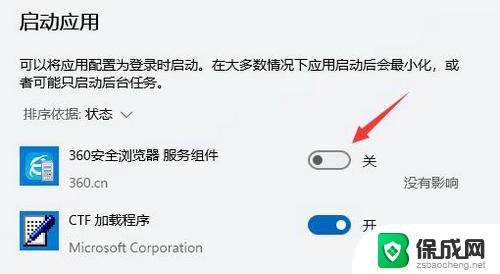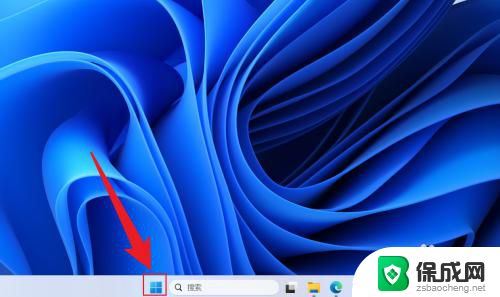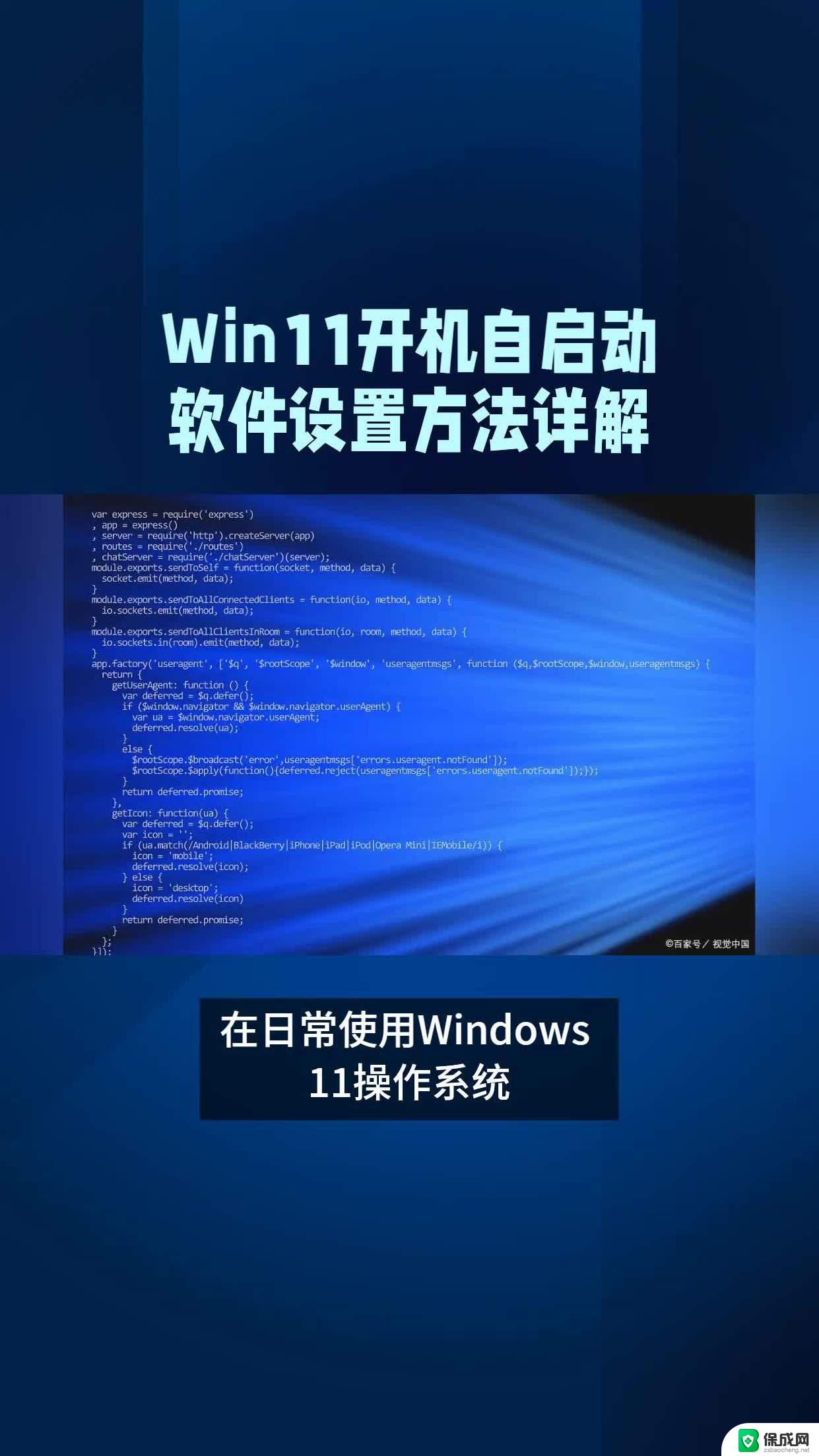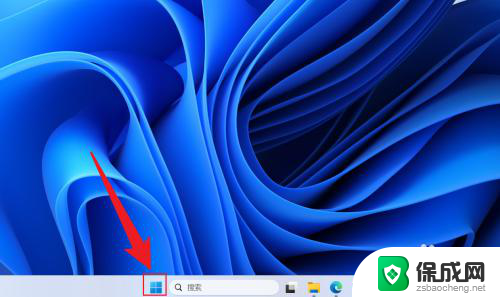win11自启动软件在哪里 Win11开机自启动软件设置方法
更新时间:2024-10-29 17:52:37作者:xiaoliu
Win11系统中,开机自启动软件的设置方法是非常重要的,它可以帮助用户在每次开机时自动运行需要的软件,提高工作效率,但是很多用户可能不清楚在Win11系统中如何设置开机自启动软件,导致每次开机都需要手动打开需要的软件,增加了操作的繁琐性。了解Win11系统中自启动软件在哪里以及如何设置开机自启动软件是非常必要的。接下来我们将详细介绍Win11系统中开机自启动软件的设置方法,帮助用户轻松实现自动启动软件的功能。
步骤如下:
1.进入设置,点击【应用】。
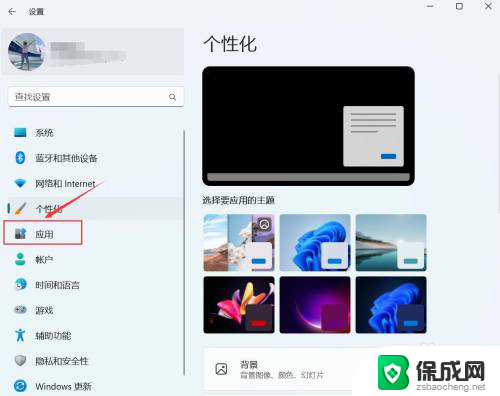
2.进入应用,点击【启动】。
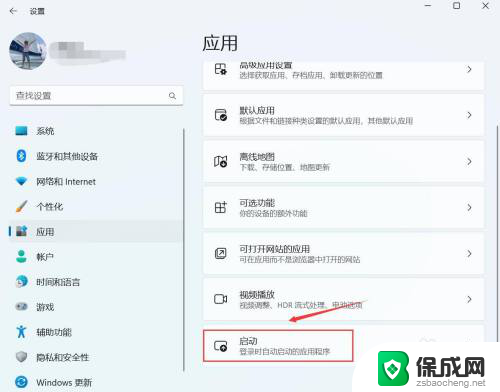
3.进入启动,找到要启动的应用。右侧按钮进行关闭或开启。
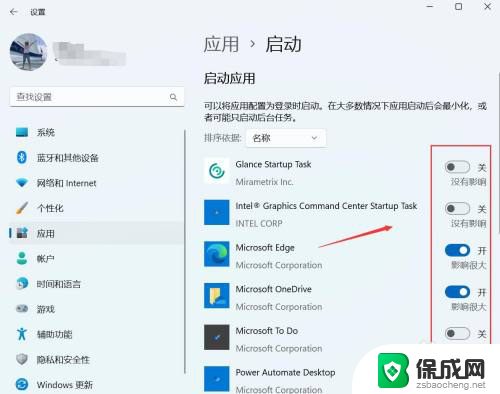
以上就是关于win11自启动软件在哪里的全部内容,有出现相同情况的用户就可以按照小编的方法了来解决了。